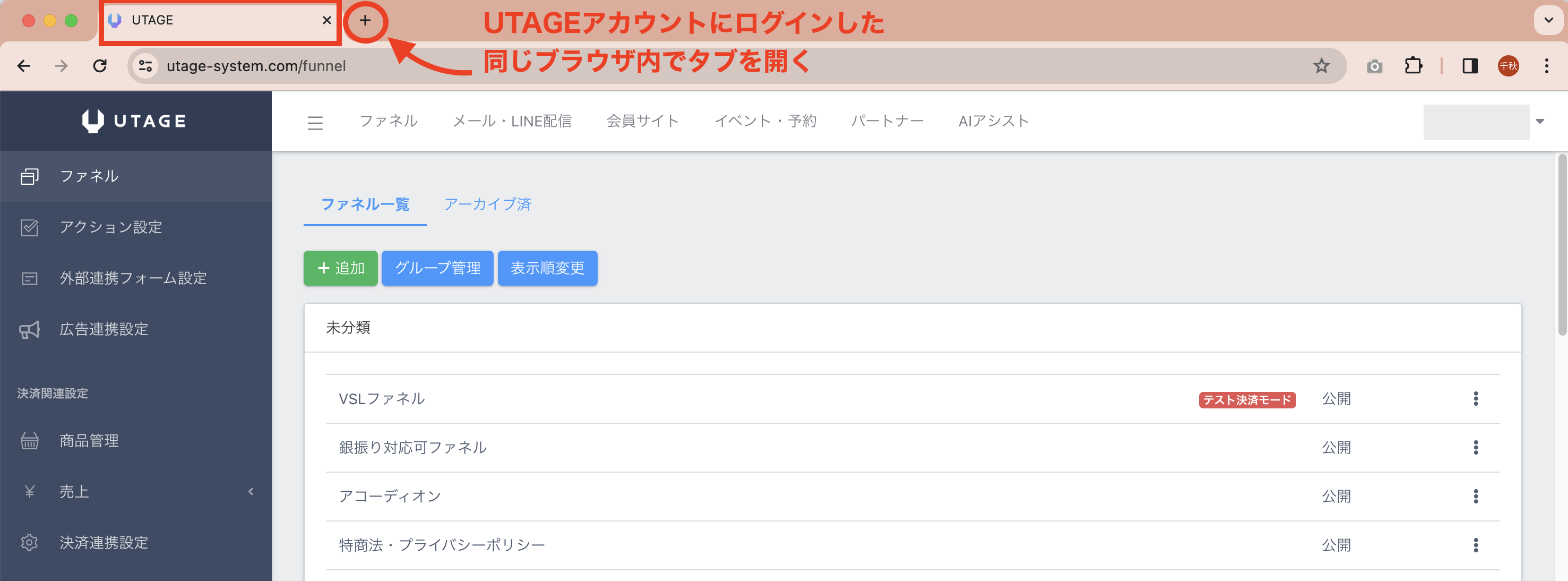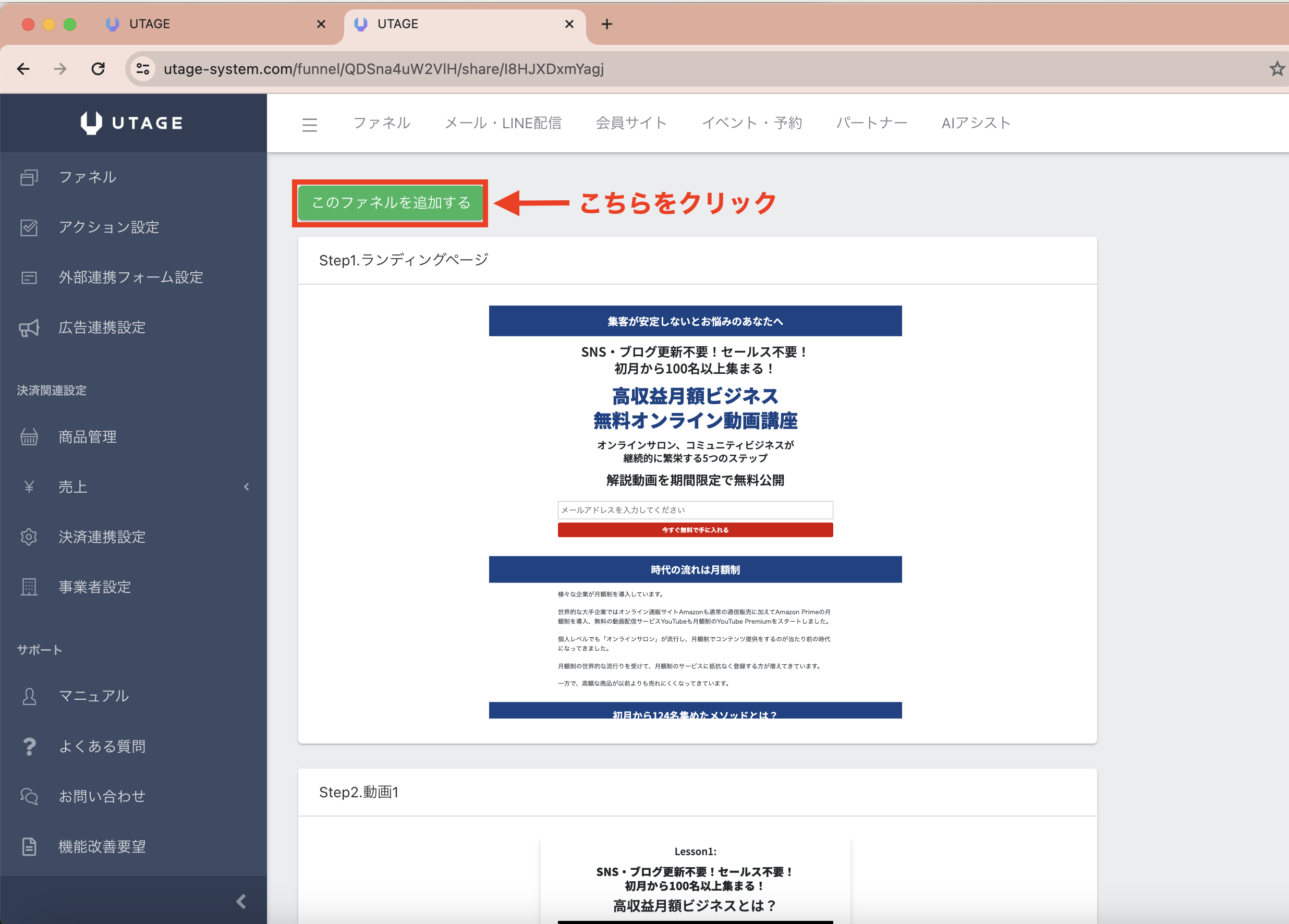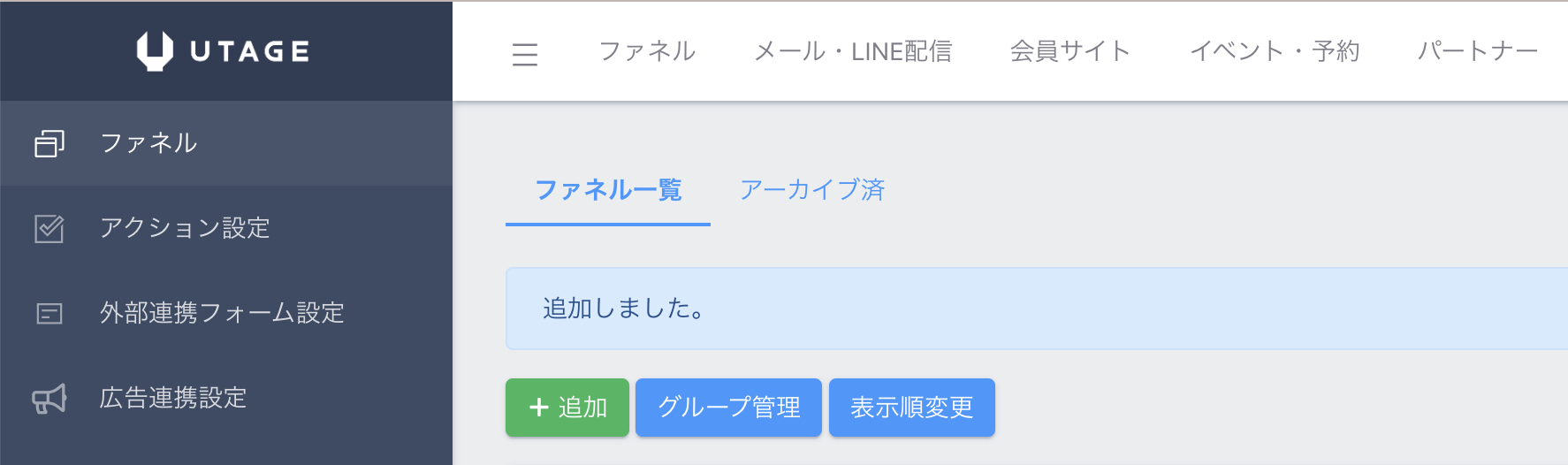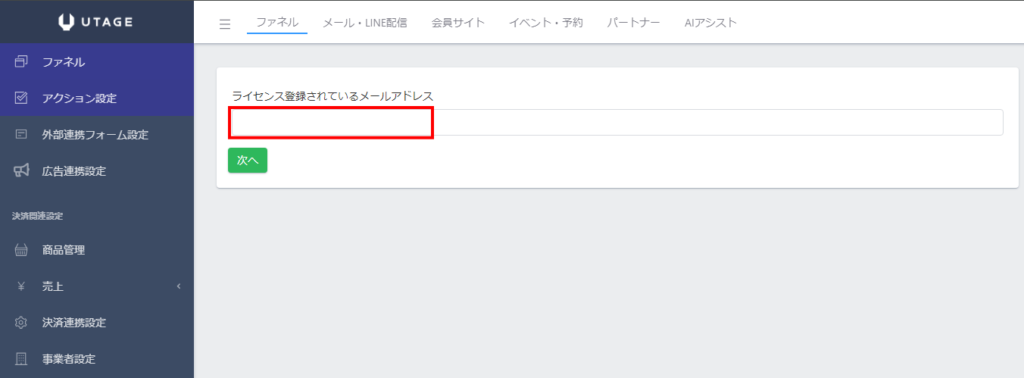本手順について
本手順では「他UTAGEユーザー」が発行した「ファネル共有URL」を
自身のUTAGEアカウントに追加する方法を解説しています。
①共有範囲「URLを知っている全員に共有」に設定したファネル共有リンクの場合
Step1:ご自身のUTAGEアカウントにログインします。
(独自ドメインではなく必ず「utage-system.com」のドメインでログインしてください)
※オペレーターアカウントの方は「https://utage-system.com/operator/XXX/login」のログインURLからログインしてください。
※オペレーターアカウントのログインURLはオペレーターアカウント発行者(UTAGE契約ユーザー)へご確認ください。
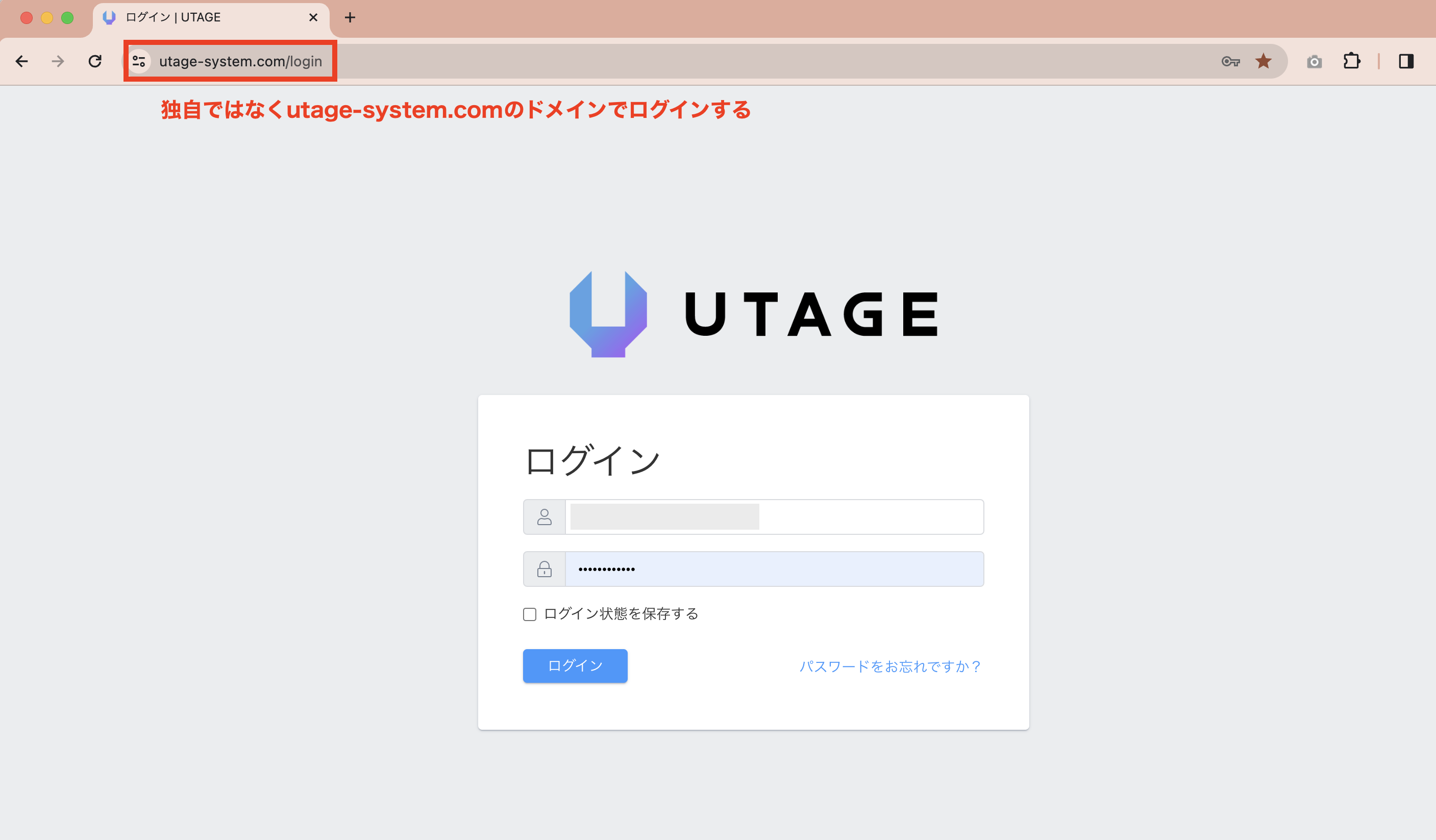
Step2:UTAGEアカウントにログインした同じブラウザ内で新しいタブを開きます。
Step3:他のUTAGEユーザーからの共有URLをアドレスバーに貼り付けアクセスします。
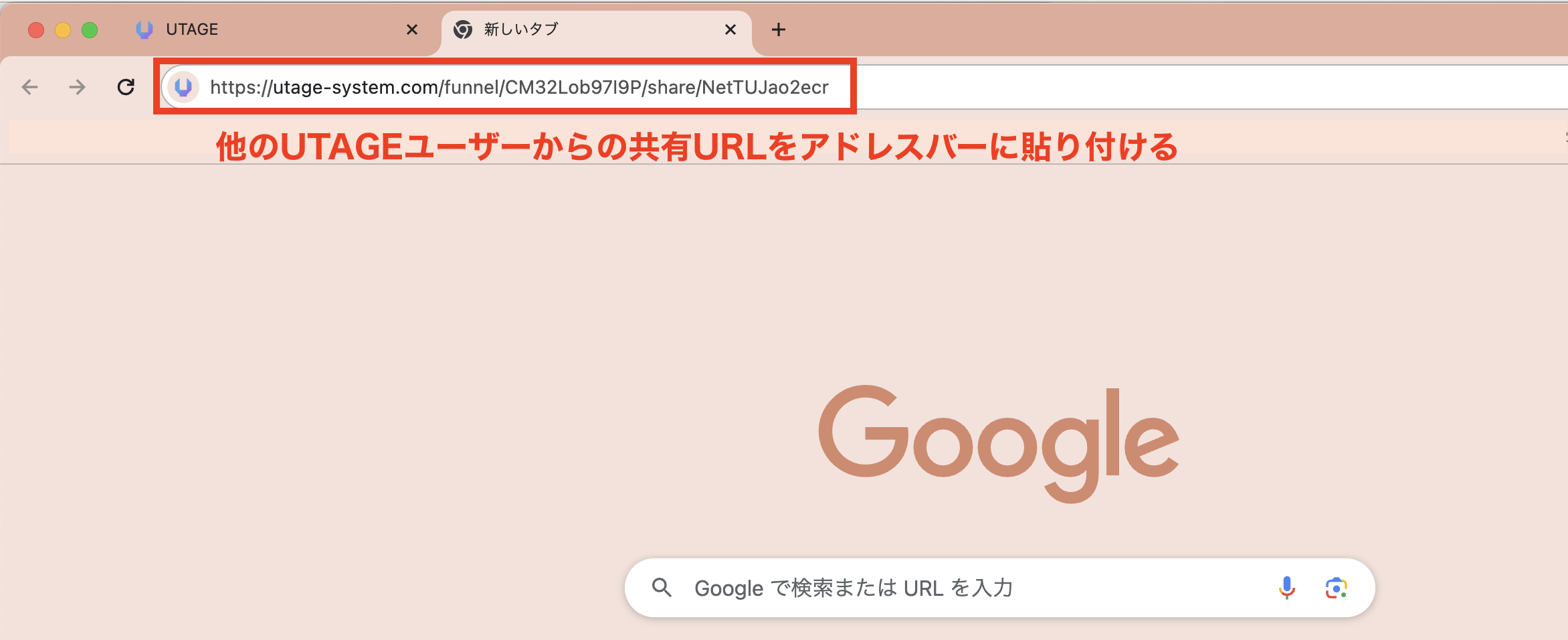
Step4:追加ファネル内容を確認して【このファネルを追加する】ボタンをクリックする
「追加しました。」が表示されたらファネル共有は完了です。ご自身のファネル一覧に共有されたファネルが追加されているかご確認ください。
②共有範囲「ライセンス登録者のみに共有」に設定したファネル共有リンクの場合
Step1:ご自身のUTAGEアカウントにログインします。
(独自ドメインではなく必ず「utage-system.com」のドメインでログインしてください)
※オペレーターアカウントの方は「https://utage-system.com/operator/XXX/login」のログインURLからログインしてください。
※オペレーターアカウントのログインURLはオペレーターアカウント発行者(UTAGE契約ユーザー)へご確認ください。
Step2:UTAGEアカウントにログインした同じブラウザ内で新しいタブを開きます。
Step3:他のUTAGEユーザーからの共有URLをアドレスバーに貼り付けアクセスします。
Step4:ライセンス登録されているメールアドレスを入力して【次へ】ボタンをクリックします。
(ライセンス登録状況に関してはファネル共有元のUTAGEユーザーへ直接お問い合わせください)
Step5:追加ファネル内容を確認して【このファネルを追加する】ボタンをクリックします。
「追加しました。」が表示されたらファネル共有は完了です。ご自身のファネル一覧に共有されたファネルが追加されているかご確認ください。
よくある質問
Q. ファネル共有リンクにアクセス後、UTAGEログインページが表示されてしまう。
A. ファネル共有リンクを自身のUTAGE契約アカウントに追加するためには、事前にUTAGEアカウントにログインして頂く必要があります。
また、オペレーターアカウントの場合は、オペレーター専用のログインURLが発行されていますので、そちらより事前にUTAGEアカウントにログインをしてください。
※オペレーターアカウントの方は「https://utage-system.com/operator/XXX/login」のログインURLからログインしてください。
※オペレーターアカウントのログインURLはオペレーターアカウント発行者(UTAGE契約ユーザー)へご確認ください。
なお、UTAGEのご契約が無い場合は別途UTAGEの利用契約が必要です。